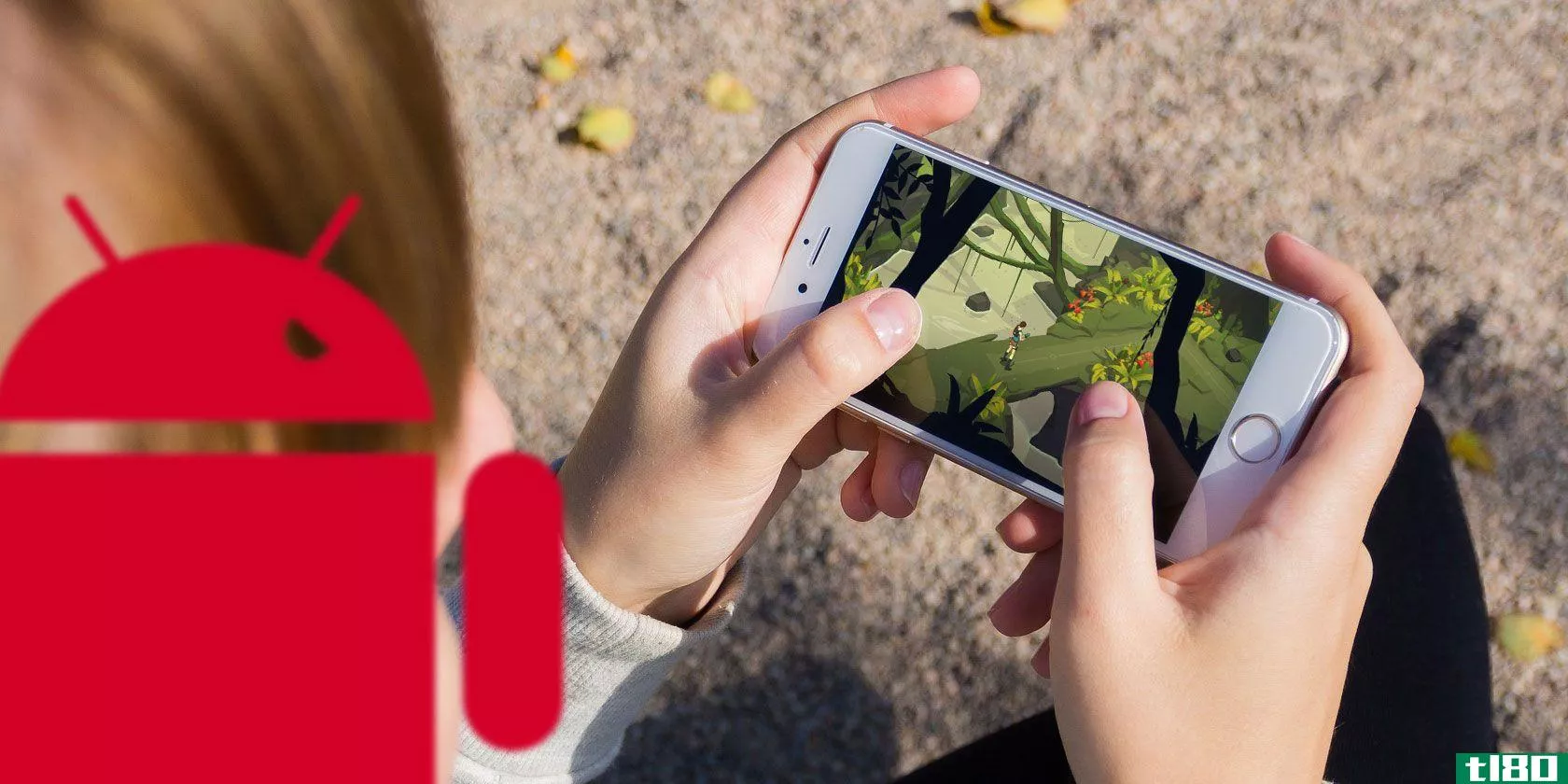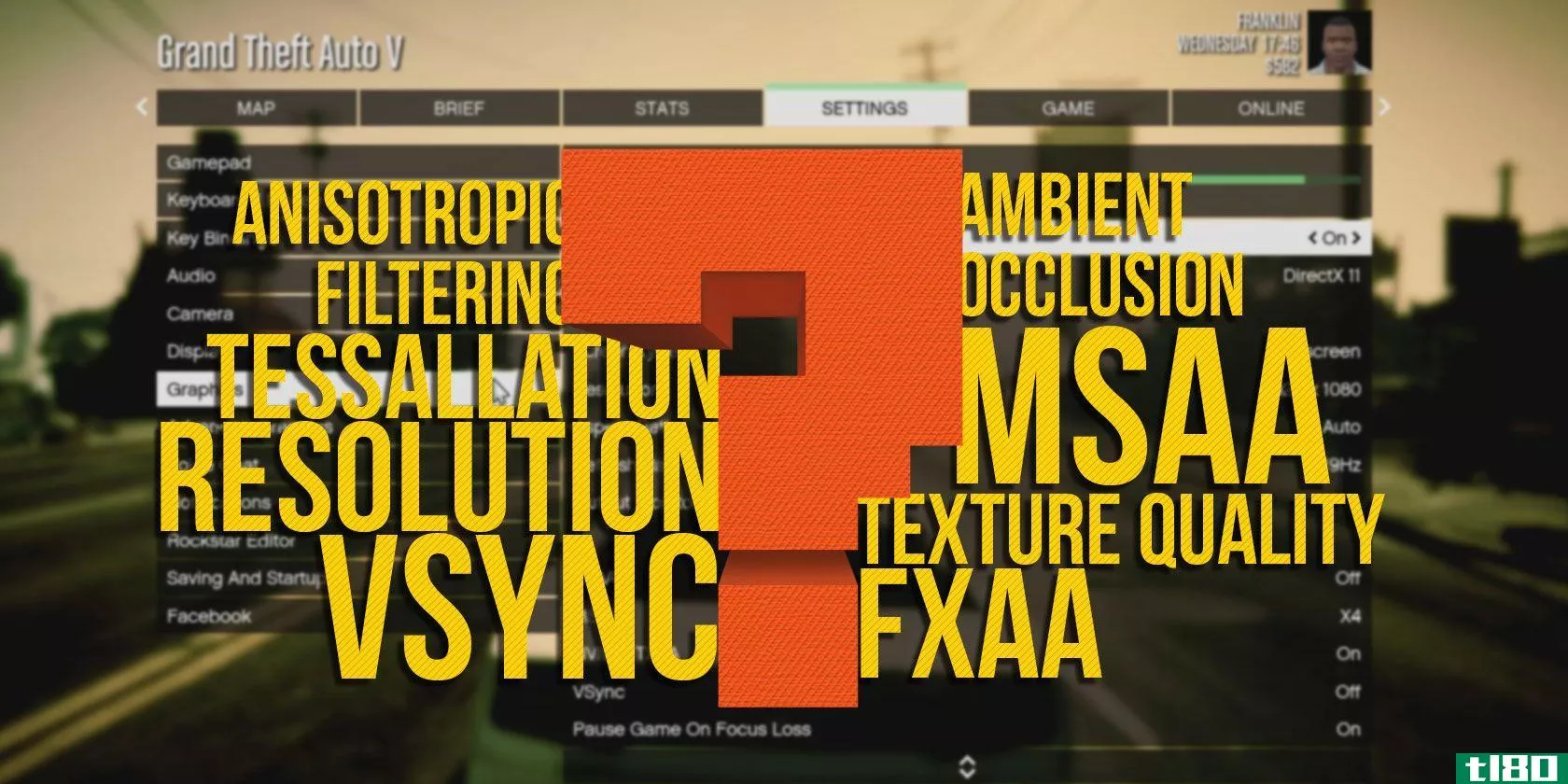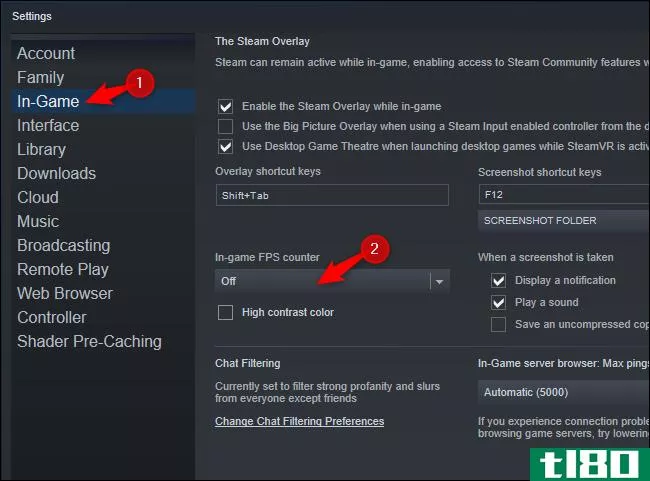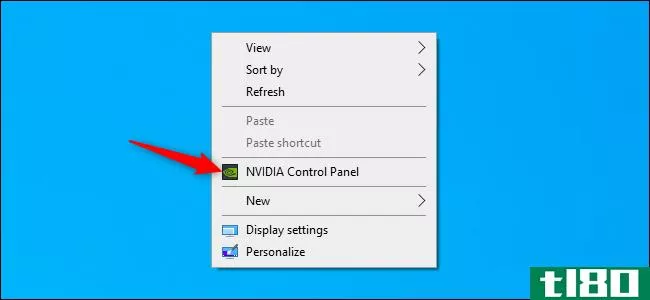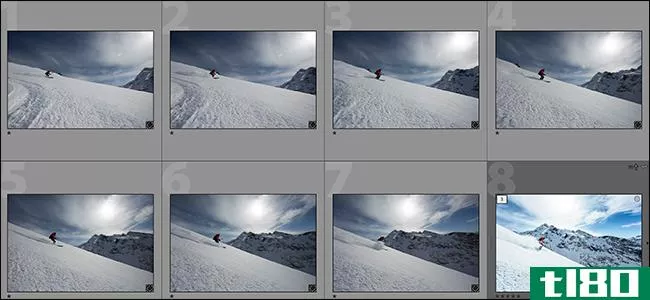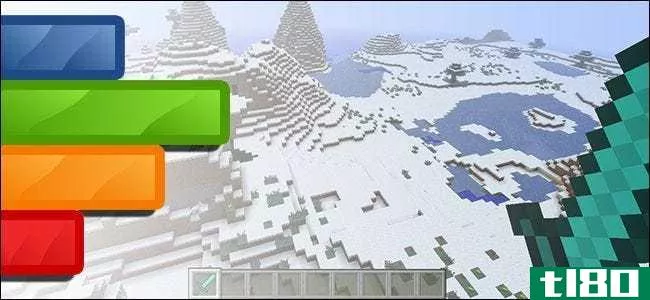如何查看和提高游戏的每秒帧数(fps)

游戏性能以“每秒帧数”或FPS来衡量。高FPS给你流畅的游戏,而低FPS看起来更像幻灯片。下面介绍如何查看任何PC游戏的FPS,并在您喜爱的游戏中增加FPS。
一般来说,你需要至少30帧的流畅的游戏。但更多的肯定是更好的,你会注意到游戏在60帧时看起来更平滑。
如何查看游戏的fps
许多游戏都集成了FPS计数器,但它们几乎总是默认禁用的。要使用游戏内选项查看FPS,您需要浏览游戏的“图形设置”菜单或其“高级选项”菜单。如果找不到,请在web上搜索游戏名称,然后单击“查看FPS”查看有关特定游戏的更多信息。
例如,要在Fortnite中查看FPS,请进入“功能表>设置>视频”,然后打开屏幕底部的“显示FPS”选项。要在Overwatch中查看FPS,请单击“选项”>“视频”,然后打开“显示性能统计信息”选项。要在DOTA 2中显示FPS,请导航到Dashboard>Gear>Opti***>To Advanced Opti***,然后启用“Display Network Information”(显示网络信息)选项。
你会在屏幕的某个地方看到一个小的FPS表。每一场比赛都在不同的位置上展示它。
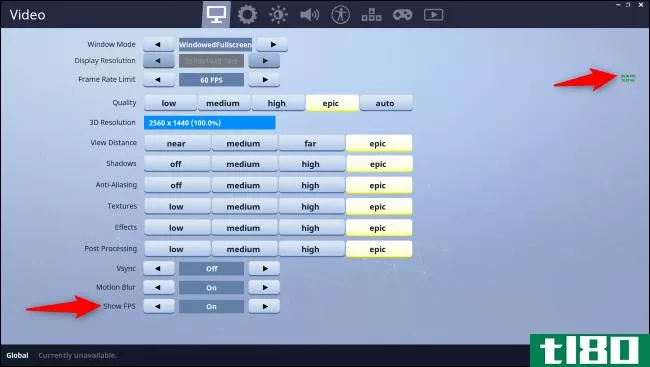
Steam有自己的FPS覆盖,你可以在你的游戏库中的任何游戏中使用。如果您正在Steam中玩游戏,请单击Steam>Settings>in game,单击“in game FPS Counter”下的框,然后在屏幕上选择FPS计数器的位置。你将看到一个FPS覆盖所有你玩的游戏蒸汽。
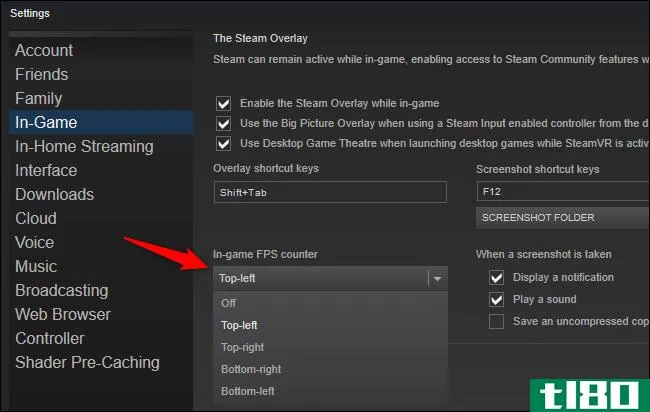
您还可以在其他工具(如NVIDIA GeForce Experience和FRAPS)中查看任何游戏的FPS。
相关:4种快速查看PC游戏FPS(每秒帧数)的方法
通过更新驱动程序提高fps
为计算机的图形硬件(GPU)提供最新的图形驱动程序非常重要。像NVIDIA、AMD甚至Intel这样的图形处理器**商定期发布新版本的图形驱动程序,这些驱动程序经过优化,可以让新游戏玩得更好。你应该不断更新你的图形驱动程序,以获得最大的游戏性能,尤其是如果你玩的是较新的游戏。
从NVIDIA、AMD或Intel获取最新的驱动程序,具体取决于您的电脑内部的图形硬件。这些驱动程序安装程序包括自动检查更新的工具,以帮助您的驱动程序在将来保持更新。
相关:如何更新图形驱动程序以获得最佳游戏性能
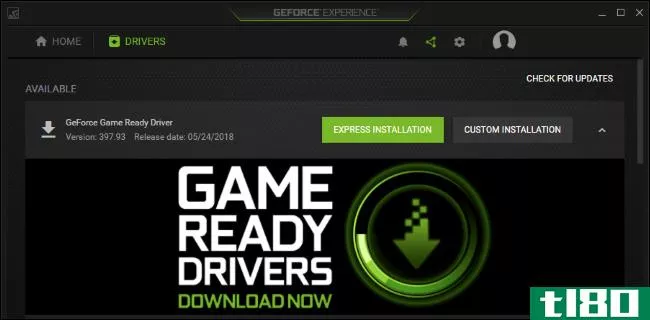
如果你不确定你的电脑有什么GPU,Windows10可以让你很容易地检查。要查看计算机GPU的名称,请右键单击任务栏并选择“任务管理器”打开任务管理器。如果看到一个小窗口,请单击“更多详细信息”选项。单击“性能”选项卡并在左窗格中查找“GPU”,以查看系统的GPU类型。
如果你看到一个英特尔GPU旁边的NVIDIA或AMD的GPU在这里,你的电脑既有一个强大的NVIDIA或AMD的游戏GPU和一个高能效的英特尔GPU的其他任务。您必须更新NVIDIA或AMD驱动程序以获得最高的游戏性能,但也应更新Intel图形驱动程序。
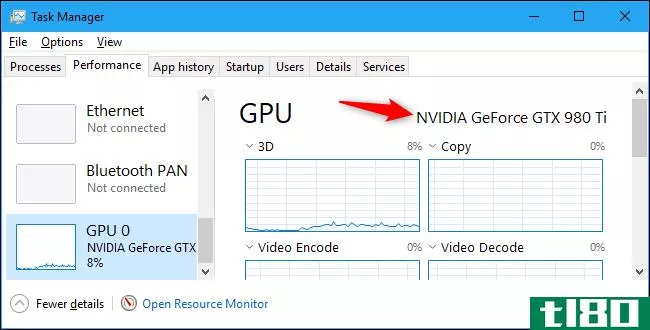
在Windows7上,您可以在dxdiag工具中找到系统GPU的名称。要打开它,请按Windows+R,在“运行”框中键入“dxdiag”,然后按Enter。单击“显示”选项卡并查看“设备”部分中“名称”条目的右侧。
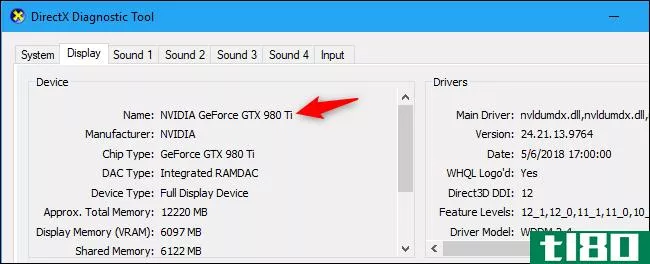
Intel graphics通常被称为“集成图形”,因为它直接集成到计算机的CPU中。虽然集成图形使用较少的权力,它不会提供任何接近现代NVIDIA或amdgpu的性能,而游戏。“英特尔图形”可能仍能正常运行,特别是如果您使用的是最新的英特尔GPU,并且您正在以较低的设置玩较旧的游戏或较新的游戏。
如果最新的英特尔图形驱动程序拒绝在您的电脑上安装,并且您看到一条消息,如“正在安装的驱动程序未对此计算机进行验证”,有一种方法可以绕过此错误,直接从英特尔安装最新的驱动程序。
相关:如何修复英特尔计算机上的“此计算机未验证正在安装的驱动程序”
通过调整图形设置提高fps
换句话说,图形设置越高,在游戏中看到的图形细节越多,FPS就越低。如果你在游戏中需要更多的FPS,最简单的方法就是降低你的图形保真度。游戏看起来不那么漂亮,但它会运行得更快更流畅。
每个游戏都有自己的图形选项。要找到它们,请打开游戏的“选项”菜单并查找“图形”或“视频”之类的类别。您可以调整单个设置或只使用预设。例如,您可以将游戏的图形设置从高降低到中或低,以提高FPS。
你也可以降低游戏的显示分辨率,这将使图片看起来不那么清晰,但提高FPS。在某些游戏中,此选项可能位于与“图形”设置菜单分开的“视频”选项菜单中。
许多老游戏在设置为独占的“全屏”模式而不是“窗口化”、“全屏(窗口化)”或“无边界窗口化”模式时,性能会更好一些,因此您也可以尝试启用全屏模式,看看这是否会提高游戏的FPS。
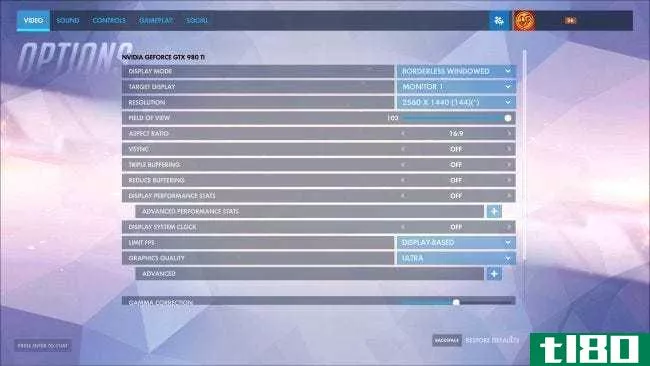
有些工具可以自动设置你的电脑游戏的图形设置,给你一个图形和性能的最佳组合,而不需要任何摆弄。
如果您有NVIDIA硬件,我们建议您使用NVIDIA GeForce体验,它包含在图形驱动程序中。只需从“开始”菜单启动GeForce体验应用程序,您就会看到已安装的游戏列表。选择一个游戏,点击“优化”按钮,根据您的系统硬件自动使用NVIDIA推荐的游戏设置。
即使您想手动调整设置,GeForce体验优化也是一个很好的起点。你仍然可以进入游戏的设置和调整后,使用优化工具,如这一个。
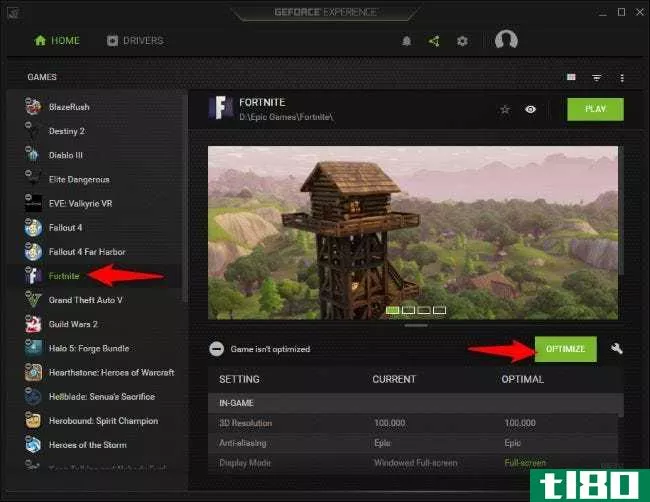
相关:如何设置您的电脑游戏的图形设置不费吹灰之力
确保游戏在你强大的gpu上运行
如果你有一个集成的英特尔GPU和NVIDIA或AMD的GPU,你应该确保你的游戏要求运行的NVIDIA或AMD硬件,而不是较慢的英特尔硬件。
大多数游戏应该在功能更强大的GPU上自动启动。然而,有些游戏可能会使用较慢的GPU默认,导致神秘的低FPS。
您可以选择游戏在最新版本的Windows 10上使用哪个GPU,方法是:进入“系统设置”>;“显示”>;“图形设置”。任务管理器还向您显示应用程序正在使用哪个GPU。
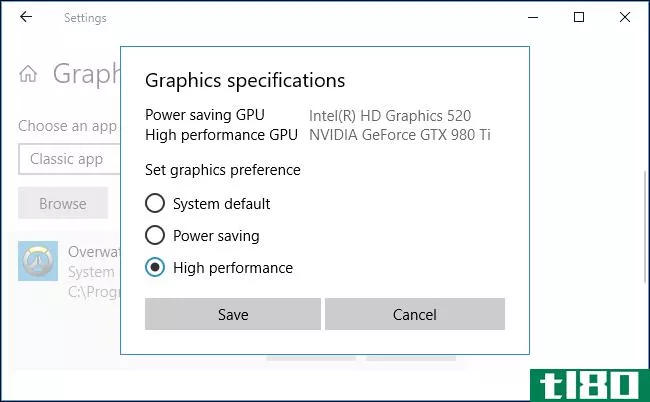
相关:如何选择一个游戏在windows10上使用哪个GPU
对于装有Windows7或旧版本Windows10的PC,您可以在图形驱动程序的控制面板中调整游戏使用的GPU。例如,NVIDIA用户可以在NVIDIA控制面板中将应用程序分配给不同的gpu。
提高fps的更多技巧
以下是一些在PC游戏中提升FPS的其他技巧:
关闭后台应用程序:只有这么多CPU、GPU和磁盘资源可供使用。如果后台应用程序正在使用资源,那么可用于您正在玩的游戏的资源就会减少,这意味着FPS会降低。关闭后台应用程序,尤其是在玩游戏时使用大量资源的应用程序。如果愿意,可以从任务管理器中检查哪些应用程序正在使用大量的系统资源。
**笔记本电脑:在玩游戏时**笔记本电脑。Windows通常会“节流”你的硬件,让它在电池电量上运行得更慢以节省能源,因此插上电源可以极大地提高你的FPS。
避免录制游戏:如果你的电脑设置为自动录制游戏,如Windows10的游戏DVR或NVIDIA的影子播放功能,这将减少你的FPS。禁用任何游戏记录功能,你会看到更高的FPS。
尝试游戏模式:Windows10有一个“游戏模式”,它可以自动取消后台任务的优先级,并在您玩游戏时为游戏分配更多资源。要为单个游戏启用游戏模式,请在游戏中按Windows+G打开游戏栏,然后单击出现的游戏栏右侧的“游戏模式”图标。我们还没有看到这个特性的巨大改进,但是值得一试。根据我们的测试,我们不建议使用大多数第三方“游戏助推器”工具。

超频你的硬件:如果你想让你现有的硬件运行得更快,你可以超频它。你可以超频你的GPU和CPU,虽然超频的GPU将是更重要的FPS在大多数游戏。请注意,超频使您的计算机使用更多的权力和运行更热,所以它可能会损坏您的硬件或只是使您的系统不稳定,而它的超频。
相关:如何超频您的图形卡更好的游戏性能
重新启动电脑:如果电脑运行异常缓慢,并且FPS没有任何特殊原因低于正常值,请尝试重新启动电脑。重新启动电脑可以解决各种问题。
升级你的硬件:如果你对游戏的FPS不满意,即使你遵循了所有其他的提示,你也可以通过购买和安装一个更快的图形处理器来改善它,或者只是买一台有更强大硬件的新电脑。根据游戏和电脑硬件的不同,更快的CPU或更多的RAM也会有所帮助。
相关:如何升级和安装一个新的图形卡在您的电脑
- 发表于 2021-04-06 07:44
- 阅读 ( 205 )
- 分类:互联网
你可能感兴趣的文章
ipad和iphone与android:什么最适合手机游戏?
...说的话。如果你想在任何一个平台上开发一款新游戏,请查看文明以及你可以玩的方式。 ...
- 发布于 2021-03-14 18:33
- 阅读 ( 225 )
如何安全地超频你的gpu获得fps
...形处理单元(GPU)来增加每秒帧数(FPS)?如果你不确定如何开始,让我们引导你走向PC启蒙之路。 ...
- 发布于 2021-03-17 06:22
- 阅读 ( 240 )
如何在windows中修复低游戏fps
...然发现游戏难以运行,我们都会为您提供帮助。下面介绍如何修复Windows中的低FPS问题,并恢复到高质量的游戏。 ...
- 发布于 2021-03-19 18:54
- 阅读 ( 283 )
如何为xbox x系列或s系列游戏启用“fps增强”
...开发者甚至不需要做任何事情。下面是它的工作原理以及如何为特定游戏打开它。 什么是xbox上的fps提升(fps boost on xbox)? “FPS”代表“每秒帧数”,是指游戏运行的速度。对于上一代的大标题,帧速率基本上被锁定在30。这样...
- 发布于 2021-03-31 10:43
- 阅读 ( 189 )
如何在pc游戏中显示steam内置的fps计数器
...。它的快速启用和工程,几乎在任何蒸汽游戏。下面介绍如何在Windows10、Mac或Linux上的Steam游戏中查看FPS。 首先,在Steam中单击Steam>Settings。 在出现的设置窗口中,单击左侧边栏中的“游戏中”。 点击“游戏内FPS计数器”框,...
- 发布于 2021-03-31 18:45
- 阅读 ( 238 )
如何在任何Windows10游戏中看到fps(无需额外软件)
...是一个强大的全屏覆盖,你可以在PC游戏中使用。下面是如何在游戏中显示每秒帧数(FPS)。 此功能是游戏栏的一部分。要打开它,请按Windows+G。(如果游戏栏没有出现,请转到“设置”>“游戏”>“Xbox游戏栏”,并确保将...
- 发布于 2021-03-31 20:07
- 阅读 ( 176 )